1、以centos为例子
2、下载虚拟机安装包
下载地址:点我下载
下载linux版本:VMware Workstation Pro 15.1.0 for Linux
3、cd 下载——进入浏览器下载目录
4、ls——查看之前下载的虚拟机安装包(VMware-Workstation-Full-15.1.0-13591040.x86_64.bundle)
5、su——进入root权限才能移动安装包文件
6、cp VMware-Workstation-Full-15.1.0-13591040.x86_64.bundle /download/vmware(将浏览器下载目录下的虚拟机安装包复制到自己新建的目录下/download/vmware)
7、sudo chmod +x VMware-Workstation-Full-15.1.0-13591040.x86_64.bundle——给运行文件赋予执行权限
8、cd /download/vmware——进入虚拟机安装包个人存放的目录(我个人存放在/download/vmware)
9、sudo ./VMware-Workstation-Full-15.1.0-13591040.x86_64.bundle——运行虚拟机安装包
10、进入安装图形界面——选择默认选项就好
11、安装完毕后,进入虚拟机左上角应用程序——系统工具——VMware Workstation
12、然而人生不会如此顺利,惊不惊喜,意不意外 弹出窗口——VMware Kernel Module Updater
解决方法如果下:
一,重新安装centos系统,在软件中选择gnome桌面环境,并选择后面开发环境,进行安装桌面环境。
二,安装好之后进入centos 桌面环境系统,并运行终端。
三,再按以上流程进行安装即可。


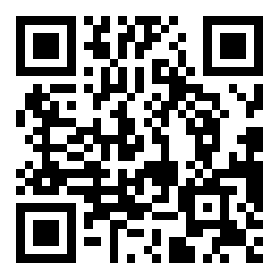
发表评论